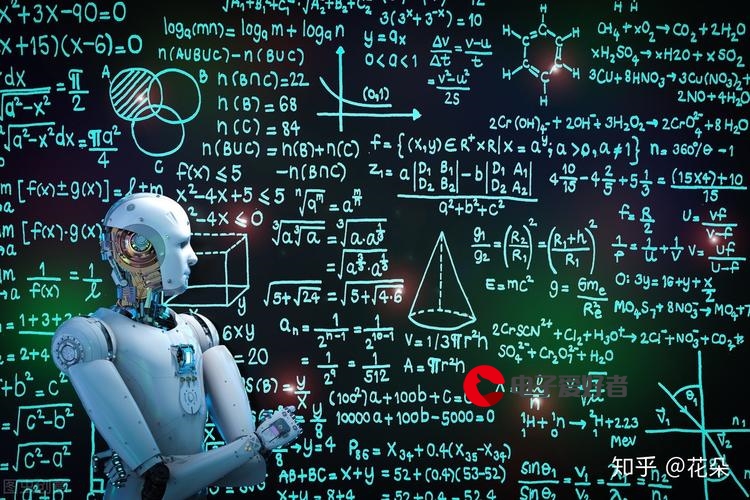 简易微信聊天"/>
简易微信聊天"/>
简易微信聊天
简易微信聊天:可切换聊天头像,不同头像显示在左右不同侧。
<!DOCTYPE html>
<html lang="en">
<head><meta charset="UTF-8"><meta name="viewport" content="width=device-width, initial-scale=1.0"><meta http-equiv="X-UA-Compatible" content="ie=edge"><title>微信聊天</title><style>body,ul,li,p,button { margin: 0; padding: 0; }ul,li { list-style: none; }img {vertical-align: top; }body { background: url('img/bg.jpg') no-repeat center top; }.bg { width: 356px; height: 679px; margin: 52px auto; background: url('img/iphone.png') no-repeat; position: relative;}.chat_list { width: 318px; height: 498px; position: absolute; top:46px; left: 19px; }.send {width: 318px; height: 60px; background: #e5e5e5; position: absolute; bottom:74px; left: 19px; }.send img { padding: 12px 0 0 16px;}input { width: 190px; height: 40px; border: none; outline:none; text-indent: 10px; margin:0; background: white; border-radius: 12px; position: absolute; top:10px; left:64px; }button { background: none; border:none; outline:none; color: #e3aeb6; font-size: 18px; position: absolute; top:18px; left:270px; }ul { width: 318px; height: 498px; overflow: scroll; overflow-x:hidden ; overflow-y:auto; }ul li { width: 318px; line-height: 30px; }.right,.right img,.right p { float:right; }.left, .left img, .left p { float:left; }.chat_list img, .right p, .left p { margin-top: 20px; }.right img { margin-right: 20px; }.left img { margin-left: 20px; }/* 文字气泡 */.right p { background: #bab3ce; color: white; padding: 10px 14px 10px 14px; margin-right: 12px; max-width:192px; border-radius: 12px; }.left p { background: #e5e5e5; color: black; padding: 10px 14px 10px 14px; margin-left: 12px; max-width:192px; border-radius: 12px; }/* 清除浮动 */.right::after { content:''; display: block; clear: both; }.right { zoom: 1; }.left::after { content:''; display: block; clear: both; }.left { zoom: 1; } </style>
</head>
<body><div class="bg"><div class="chat_list"><ul class="list"><!-- <li class="right"><img src="img/monster2.png" alt=""><p>这是文字内容蓝</p></li><li class="left"><img src="img/monster1.png" alt=""><p>这是文字内容红</p></li> --></ul></div><div class="send"><img class="imgPic" src="img/monster1.png" alt=""><input class="text" type="text"><button class="btn">发送</button></div></div> <script>var imgPic = document.querySelector(".imgPic");var onOff = true;//默认img/monster1.png onOff为true,点击时更改图片给img/monster2.png 并更改onOff为false;//再次点击时onOff为false,将img/monster2.png更改为img/monster1.png 并给哪个该onOff为true;来回切换imgPic.onclick = function(){if(onOff){imgPic.src = "img/monster2.png";// onOff = false;}else{imgPic.src = "img/monster1.png";// onOff = true;}onOff = !onOff;};var text = document.querySelector(".text");var btn = document.querySelector(".btn");var list = document.querySelector(".list");btn.onclick = function(){//value不能直接在声明时获取,否则点击事件时使用的时刚刷新时的空值var info = text.value;//获取图片var pic = imgPic.src;//写入HTMLif(onOff){list.innerHTML = '<li class="right"><img src="' + pic + '" alt=""><p>' + info + '</p></li>' + list.innerHTML;}else{list.innerHTML = '<li class="left"><img src="' + pic + '" alt=""><p>' + info + '</p></li>' + list.innerHTML;}};</script>
</body>
</html>结果:
更多推荐
简易微信聊天












发布评论